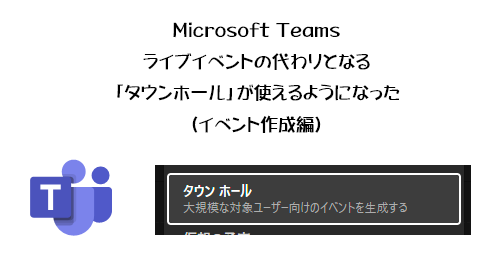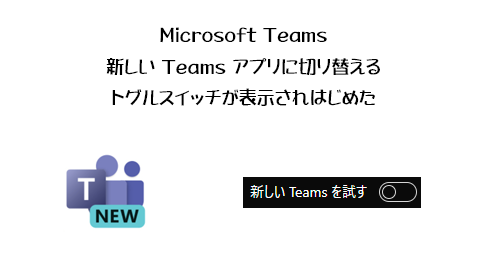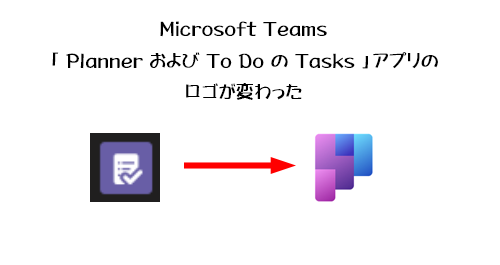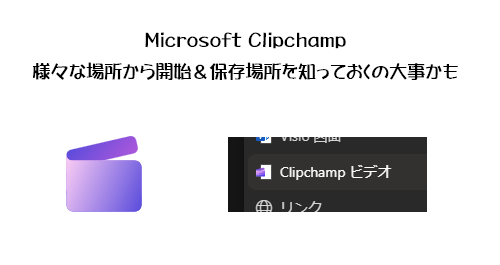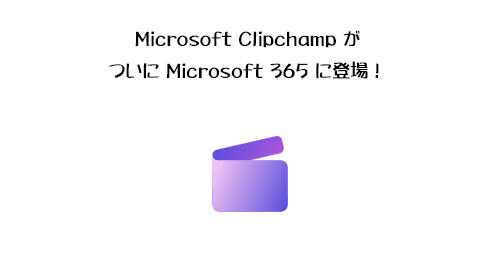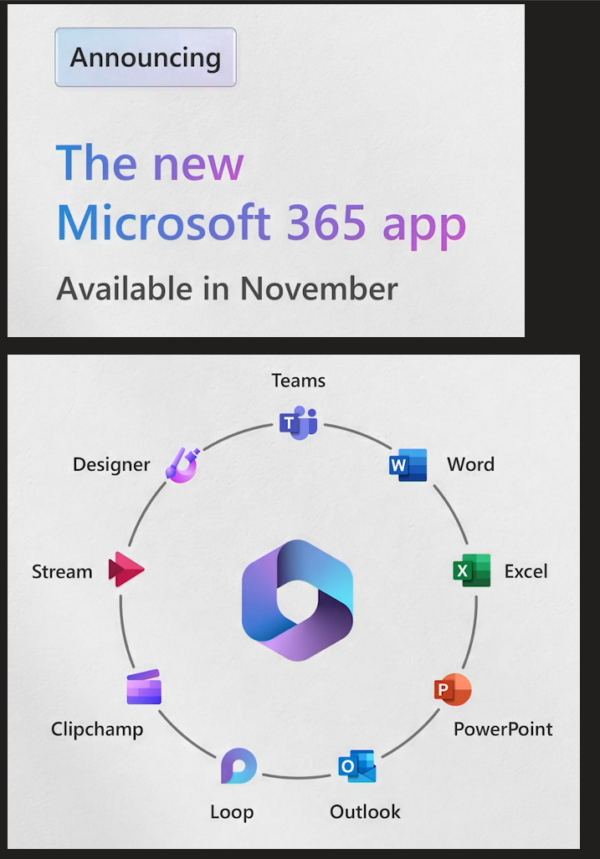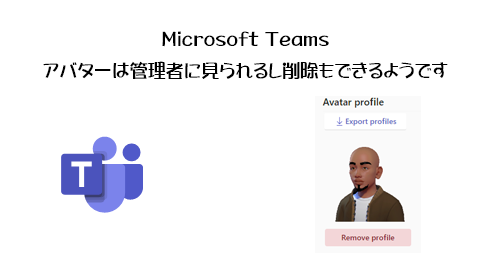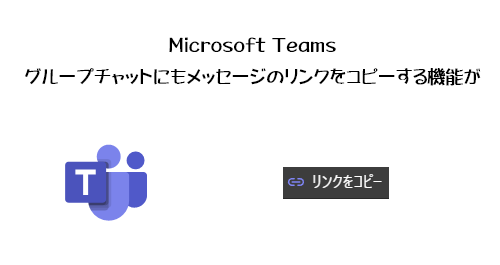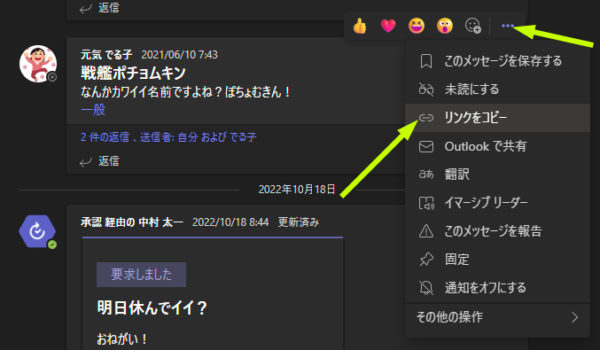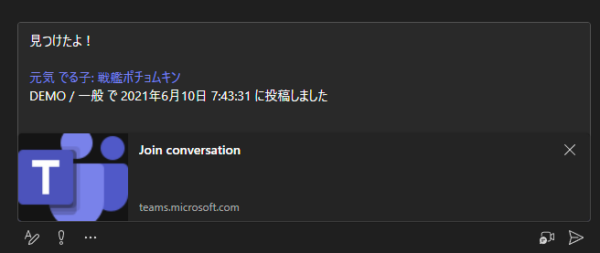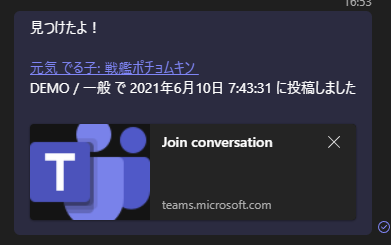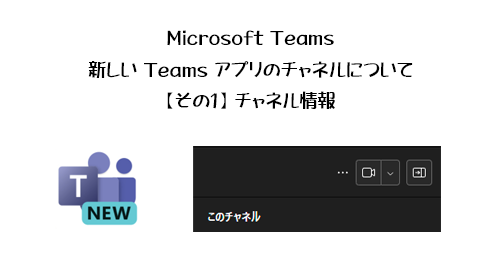
新しい Teams アプリに切り替えた後に初めてチャネルを開いた時、違和感を覚えた人も多いんじゃないかと思って記事にします。 Microsoft Teams に詳しい人なら「新しいチャネル エクスペリエンス」についての話です。そして書き始めると結構長くなりそうな事に気が付いたので、複数記事に分けて紹介します。
※毎度のことですが、経緯なども書くので前置きが長いです。興味なければ適当に読み飛ばしてください。
先日記事を書いた通り、 Microsoft Teams の新しいアプリが一般提供開始され、順次左上に「新しい Teams を試す」というトグルスイッチが表示されるようになりました。
この記事では単にその話と、新しい Teams アプリからクラシック Teams アプリに戻りたい時の導線がわかりづらくなってしまったので、その紹介に留めています。
また、過去にはパブリックプレビューが開始された当初の触ってみた記事も書いています。
これもプレビューを利用する方法がメインで、ついでに New Teams アプリの感想をちょこっと書いてるだけでした。
“Microsoft Teams :新しい Teams アプリのチャネルについて【その1】 チャネル情報” の続きを読む